Mainos
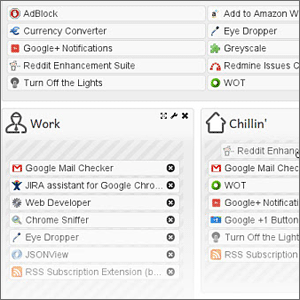 Toivottavasti olet mennyt maniakiin Chromen laajennusten kanssa ja asentanut joukon heitä. No, ainakin minulla on… varsinkin kun Google on päivittänyt Chrome-verkkokaupan ulkoasun ja tehnyt siitä todella houkuttelevan ja tehokkaan.
Toivottavasti olet mennyt maniakiin Chromen laajennusten kanssa ja asentanut joukon heitä. No, ainakin minulla on… varsinkin kun Google on päivittänyt Chrome-verkkokaupan ulkoasun ja tehnyt siitä todella houkuttelevan ja tehokkaan.
Chrome-laajennusten asentaminen on helppoa napsautuksella, eikä sinun tarvitse edes pidä hengittää. Mutta emme saa unohtaa, että laajennukset ovat pieniä ohjelmia, jotka syöttävät tietokoneemme resursseja. Ja jotkut voivat olla todellisia resurssikohoja. Lisäksi liian monet laajennukset luovat sotkua, joka ei ole niin esteettinen, kun haluat selaimesi puhtaita kiinteistöjä. Ei ole yllättävää, että vastaus on toisessa laajennuksessa, joka hallitsee veljeään huomattavalla kurinalaisudella ja tekee siten paremman selauskokemuksen.
Sano Hei konteksti, Chrome-laajennus, jota pidän välttämättömänä armeijasi Chromen laajennuksissa.
Luo Chromen laajennusryhmiä ja hallitse niitä paremmin
Konteksti järjestää laajennuksesi kontekstuaalisiin ryhmiin. Toisin sanoen, jos kuuntelet musiikkia tai katsot elokuvia, Context antaa sinun ladata vain siihen liittyviä laajennuksia. Jäljelle jäävät voidaan pitää piilossa. Tässä on ohjeet luoda muutamia laajennusryhmiä kontekstin avulla.
1. Kontekstin asentamisen jälkeen lyhyt opetusohjelma osoittaa, kuinka voit asettaa kontekstin.
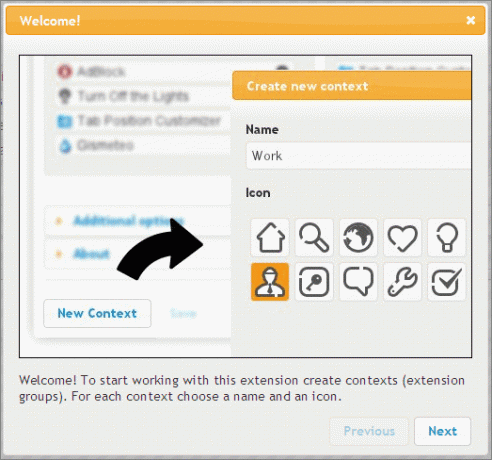
2. Mene vaihtoehdot laajennukselle perustaaksesi ensimmäisen ryhmäsi. Konteksti luettelee kaikki asentamasi laajennukset siististi. Voit tarkistaa lisäasetukset (kuten kuvakaappauksessa) sisällyttääksesi myös sovelluksia. Klikkaa Uusi konteksti.
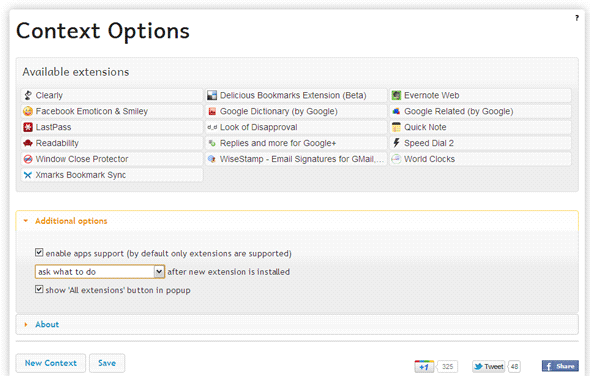
3. Nimeä ryhmä ja valitse käytettävissä olevista kuvakkeista.
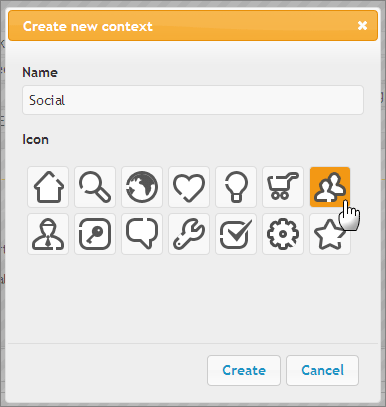
4. Kontekstiryhmän luominen on yhtä helppoa kuin laajennusruudun vetäminen ryhmittelyyn. Vedä laajennukset yllä olevasta luettelosta alla olevaan kontekstiryhmään täyttääksesi kyseisen ryhmän. Voit vetää saman laajennuksen kaikkiin ryhmiin, jos haluat sisällyttää sen useampaan kuin yhteen ryhmään. Voit mennä pieleen napsauttamalla ristikuvaketta. Voit muuttaa laajennusten järjestystä ryhmässä. Voit myös vetää ryhmiä muuttaaksesi prioriteettijärjestystä, kuten se näkyy konteksti-pudotusvalikossa. Napsauta Tallenna-painiketta.
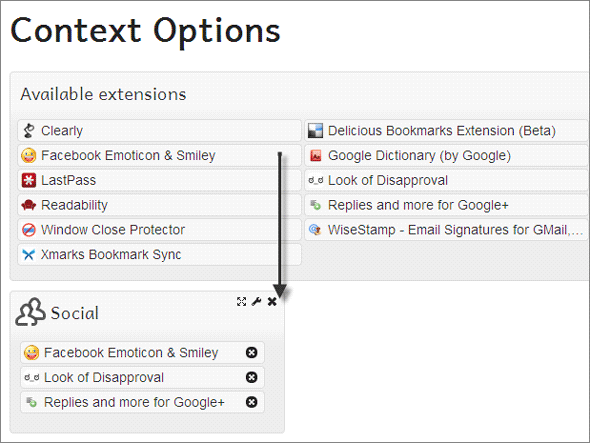
5. Itse kontekstikuvake näkyy valkoisena palapelinä Chrome-työkalurivillä. Napsauta kuvaketta paljastaaksesi pudotusvalikon. Voit napsauttaa yhtä ryhmää ladataksesi siihen kuuluvat laajennukset piilottamalla loput. Napsauttamalla Kaikki laajennukset tuo takaisin koko kokoonpanon tietysti.
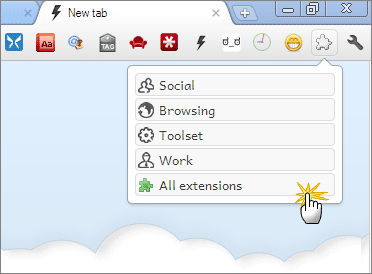
6. Kun uusi laajennus on asennettu, konteksti tuo esiin pienen ilmoitus ponnahdusikkunan, jonka avulla voit määrittää sen sopiville ryhmille ilmoitusikkunan kautta. Asetussivua ei tarvitse avata.
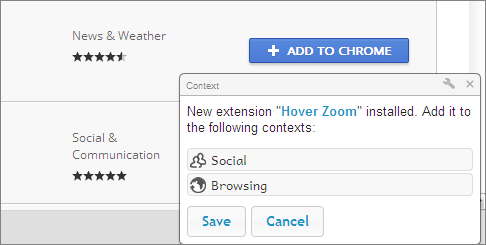
Vaihda laajennusten välillä ja tehosta selausta
Konteksti ei ole vain selaimen työkalurivin turmeltuminen piilottamalla laajennukset, joita et tarvitse heti. Lataamalla vain nyt tarvitsemasi laajennukset, Context vapauttaa myös muistia, jota muuten kaikki asennetut laajennukset olisivat hyödyntäneet.
Tarkastele vertailun vuoksi näitä kahta kuvakaappaa:
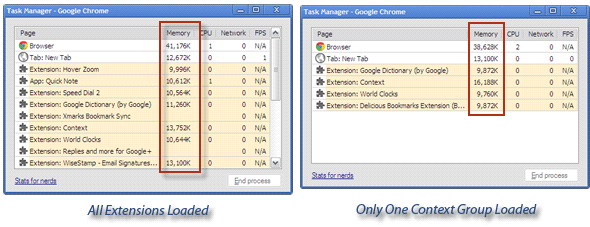
Konteksti ja sen yhden napsautuksen vaihtaminen lisäävät tuottavuutta. Luuletko, että se voi olla kantaja pieneen nurkkaan Parhaat Chrome-laajennukset Parhaat Chrome-laajennuksetLuettelo vain Google Chromen parhaista laajennuksista, mukaan lukien lukijoidemme ehdotukset. Lue lisää onko selaimessa? Mitä mieltä sinä olet?
Saikat Basu on Internetin, Windowsin ja Tuottavuuden varatoimittaja. Poistuttuaan MBA: n ja kymmenen vuotta kestäneen markkinointiuran lian, hän on nyt intohimoinen auttamaan muita parantamaan tarinankeräystaitojaan. Hän etsii kadonnyttä Oxford-pilkkua ja vihaa huonoja kuvakaappauksia. Mutta valokuvaus, Photoshop ja tuottavuusideat rauhoittavat hänen sielunsa.